Wie extrahiere ich Daten in Excel? Der folgende Artikel stellt Ihnen eine gängige Datenextraktionstechnik vor: das Extrahieren von Daten anhand von Schlüsselwörtern. Ich hoffe, er wird Ihnen hilfreich sein!
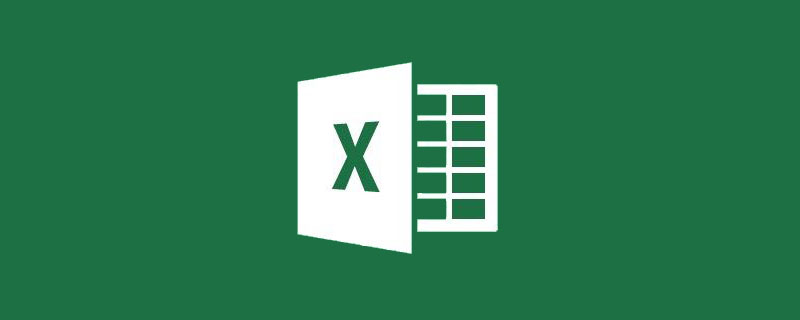
Wie im Bild unten gezeigt, handelt es sich um ein Teilmenü einer internen Kantine einer Organisation. Wir müssen das Schlüsselwort in Zelle E2 verwenden, um alle Datensätze zu extrahieren, die das Schlüsselwort im Namen des Gerichts enthalten.

Methode 1 Funktionsformel
G2 Geben Sie die folgende Array-Formel ein, halten Sie die Umschalt- und Strg-Taste gedrückt und drücken Sie die Eingabetaste. Kopieren Sie dann die Formel nach rechts und unten.
=IFERROR(INDEX(A:A,SMALL(IF(ISNUMBER(FIND($E$2,$A$2:$A$85)),ROW($2:$85)),ROW(A1))),"" )
Die Extraktionsergebnisse lauten wie folgt:

Die Formel bedeutet ungefähr die Verwendung der FIND-Funktion zum Abfragen des Schlüsselworts im Datenbereich. Wenn das Schlüsselwort enthalten ist, wird eine Zahl zurückgegeben, die die Position darstellt, andernfalls ein Fehlerwert wird zurückgegeben.
Dann verwenden Sie die ISNUMBER-Funktion, um zu bestimmen, ob das Ergebnis der FIND-Funktion ein numerischer Wert ist, was der Feststellung entspricht, ob es Schlüsselwörter enthält.
Als nächstes verwenden Sie die IF-Funktion, um die entsprechende Zeilennummer zurückzugeben, wenn sie das Schlüsselwort enthält.
Verwenden Sie dann die Funktion SMALL, um die Zeilennummern mit den Schlüsselwörtern von klein nach groß zu extrahieren, und verwenden Sie die Funktion INDEX, um den Inhalt der entsprechenden Position in Spalte A zurückzugeben.
Ist es kompliziert? Sind Sie verwirrt? Ha ha ha ha.
Methode 2: Verwenden Sie Office 365
Wenn Sie Office 365 verwenden, ist die Formel viel einfacher:
Geben Sie die folgende Formel in Zelle G2 ein und drücken Sie die Eingabetaste.
=FILTER(A2:B85,ISNUMBER(FIND(E2,A2:A85)))

Die FILTER-Funktion gibt es nur in der 365-Version und ihre Funktion besteht darin, Datensätze nach Bedingungen zu filtern. Der erste Parameter ist der zu verarbeitende Datenbereich und der zweite Parameter ist die angegebene Filterbedingung. Für die Filterbedingungen verwenden wir hier immer noch die Form ISNUMBER+FIND, um zu bestimmen, ob er Schlüsselwörter enthält.
Der Vorteil der Verwendung von Formeln besteht darin, dass die Ergebnisse automatisch aktualisiert werden können, wenn sich das Schlüsselwort ändert. Wenn die erste Formel jedoch eine große Datenmenge verarbeitet, friert Excel ein, wenn Sie nicht vorsichtig sind.
Verwandte Lernempfehlungen: Excel-Tutorial
Das obige ist der detaillierte Inhalt vonPraktischer Austausch von Excel-Kenntnissen: So extrahieren Sie Daten anhand von Schlüsselwörtern. Für weitere Informationen folgen Sie bitte anderen verwandten Artikeln auf der PHP chinesischen Website!
 Vergleichen Sie die Ähnlichkeiten und Unterschiede zwischen zwei Datenspalten in Excel
Vergleichen Sie die Ähnlichkeiten und Unterschiede zwischen zwei Datenspalten in Excel
 Excel-Duplikatfilter-Farbmarkierung
Excel-Duplikatfilter-Farbmarkierung
 So kopieren Sie eine Excel-Tabelle, um sie auf die gleiche Größe wie das Original zu bringen
So kopieren Sie eine Excel-Tabelle, um sie auf die gleiche Größe wie das Original zu bringen
 Excel-Tabellen-Schrägstrich in zwei Teile geteilt
Excel-Tabellen-Schrägstrich in zwei Teile geteilt
 Die diagonale Kopfzeile von Excel ist zweigeteilt
Die diagonale Kopfzeile von Excel ist zweigeteilt
 Absolute Referenzeingabemethode
Absolute Referenzeingabemethode
 Java-Export Excel
Java-Export Excel
 Der Excel-Eingabewert ist unzulässig
Der Excel-Eingabewert ist unzulässig




